Съдържание
Магическата мишка на Apple е включена във всеки iMac, iMac Pro и Mac Pro, а можете да я закупите отделно за 79 USD.
Това е отговорът на Apple на въпроса каква трябва да бъде една мишка и това е единствената мишка, която произвеждат, продават и включват в комплекта на настолните Mac компютри. Тя е различна - дори революционна - но не е подходяща за всеки.
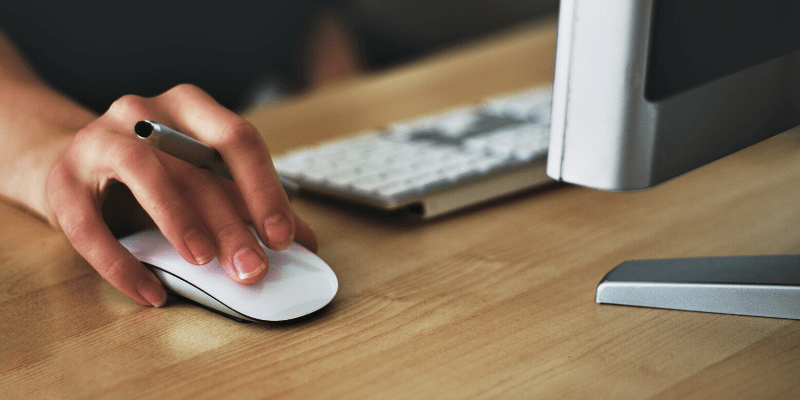
За щастие, ако не сте нейни почитатели, не е необходимо да я използвате. Безкраен брой алтернативни мишки и други устройства за насочване ще работят с вашия Mac. Прочетете нашия преглед на мишки за Mac за повече информация.
Независимо дали търсите по-нормална и достъпна мишка, нещо готино и високотехнологично, или ергономична мишка, която ще спаси сухожилията ви, има редица качествени алтернативи, които ще са подходящи.
Какво толкова различно има в магическата мишка?
Защо не всички обичат Magic Mouse? Функциите, които карат някои хора - включително и мен - да обичат мишката на Apple, оставят някои хора хладни или дори раздразнени.
Какво е по-различното? В типичния за Apple стил, той е изключително минималистичен. Няма нито един бутон или колелце за превъртане и на някои хора това им липсва.
Вместо това на мястото, където обикновено се намират тези бутони, има мини тъчпад. Докоснете лявата или дясната страна на тази повърхност, сякаш там има бутони, и мишката ще реагира, сякаш сте натиснали бутон.
Движете пръста си, сякаш въртите колело за превъртане, и мишката ще превърти страницата, на която се намирате. И още!
Можете също така да плъзгате пръста си от ляво на дясно (или обратно) и мишката ще превърта хоризонтално или ще обръща страници в зависимост от приложението, в което се намирате.
Можете да докоснете два пъти, за да увеличите или намалите мащаба, да плъзнете хоризонтално с два пръста, за да превключвате между приложенията в пространството и на цял екран, и леко да докоснете два пъти с два пръста, за да отворите Mission Control.
Това е много функционалност от мишка без бутони или колелца и показва гъвкавостта на жестовете в macOS.
Въпреки всичко това тези мишки не правят всички щастливи. Всъщност аз самият предпочитам друго устройство за посочване. След като толкова много ми хареса използването на жестове на Magic Mouse, преминах към Magic Trackpad, където мога да ги използвам още повече.
Някои обичат да могат да персонализират голям брой бутони на мишката, за да изпълняват общи функции, а една мишка дори ви позволява да персонализирате тези бутони за всяко приложение поотделно.
Други потребители предпочитат усещането за инерция, което се получава от висококачествено колело за превъртане, и въпреки че Magic Mouse може да превърта както хоризонтално, така и вертикално, редица творци предпочитат да правят това с помощта на тракбол.
Изглежда, че предпочитанията за устройства за посочване са толкова много, колкото са и потребителите. Кое е най-доброто за вас? Нека ви помогна да разберете.
Най-добрите алтернативи на Apple Magic Mouse
Ето пет качествени алтернативи на Apple Magic Mouse и защо трябва да ги изберете.
1. Използвайте максимално жестовете си: Magic Trackpad
Магически тракпад на Apple е още по-минималистична от мишката им. Тя представлява просто плоска повърхност без абсолютно никакви движещи се части. Има усещането, че под повърхността има бутони, но това е илюзията за тактилна обратна връзка.
Apple изчислява, че с едно зареждане на батерията ще изкарате един месец, но аз изкарвам повече. Можете да продължите да използвате устройството, докато то се зарежда.
Повърхността на тракпада очевидно е много по-голяма от тази на Magic Mouse и смятам, че скролирането в двете посоки е много по-лесно. Допълнителното пространство също така предлага място за повече пръсти, което открива цяла гама от жестове, които мишката не може да изпълнява:
- Изберете текст, като плъзнете три пръста,
- Увеличавайте и намалявайте мащаба, като стиснете два пръста,
- Завъртете, като движите два пръста един около друг,
- Отворете Центъра за известия, като плъзнете наляво от десния край с два пръста,
- Плъзнете елементите с три пръста,
- Има и още жестове, които могат да показват работния плот, Launchpad или Expose и да търсят детектори за данни.
Можете да ги разгледате по-подробно в настройките на тракпада и дори да създадете свои собствени жестове с помощта на софтуерен инструмент на трета страна - BetterTouchTool.
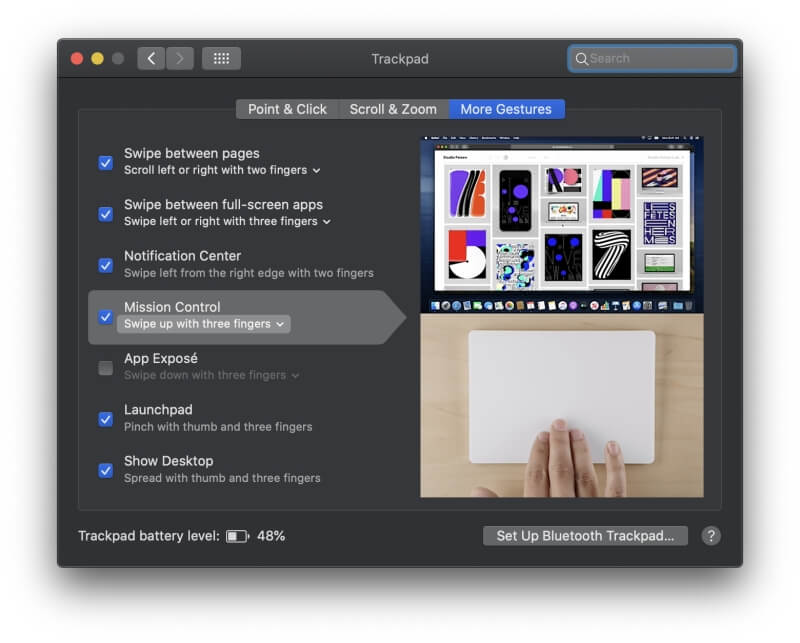
Тракпадът е малко по-непрецизен от мишката, така че може да не е идеалният инструмент, ако работите с много детайлни графики, но е много по-удобен, ако сте в движение или нямате достъп до бюро.
За допълнителни обсъждания на силните и слабите страни на тракпадите и мишките вижте статията "Магическа мишка срещу магически тракпад".
2. Персонализиране на бутоните: Logitech MX Master 3
Сайтът Logitech MX Master 3 Това е първокласна мишка с много по-различни предимства от Magic Mouse на Apple. Тя включва седем много тактилни бутона, които могат да се персонализират за всяко приложение поотделно с помощта на софтуера Logitech Options или да се използват предварително зададени конфигурации за основните приложения, предоставени от Logitech.
Имате достъп и до две колелца за превъртане - едното под показалеца, а другото - под палеца. Те се използват най-често за вертикално и хоризонтално превъртане, но също така могат да се настройват. Много потребители намират ергономичната форма на устройството за по-удобна от тази на Magic Mouse.
Тази мишка със сигурност има много мощни функции.
Първо, можете да го свържете с до три компютъра или устройства, така че да не се налага да купувате няколко мишки. Можете дори да го използвате с повече от един компютър едновременно, като плъзгате файлове или копирате текст от един компютър на друг.
Колелцата за скролиране имат задоволително усещане за инерция. Технологията Magspeed на Logitech използва скоростта на скролиране, за да определи дали да се придвижва ред по ред или да се скролира свободно през страниците наведнъж. Мишката е здрава и издръжлива, а нейната USB-C акумулаторна батерия трябва да издържи около 70 дни между зарежданията.
Въпреки че MX Master 3 няма тракпад като мишката на Apple, тя все пак може да извършва жестове. Един от бутоните е специален бутон "Жестове". Просто го задръжте натиснат и извършете жеста, като движите мишката.
Алтернативи:
- Logitech M720 Triathlon е мишка с 8 бутона, която работи две години с една батерия AA и се свързва с до три компютъра или устройства.
- Logitech M510 е по-евтина алтернатива. Той изисква донгъл за свързване с компютъра и издържа две години с една батерия АА, но не разполага с някои от разширените функции на Master 3.
3. Увеличете максимално преносимостта си: Logitech MX Anywhere 2S
Някои мишки са големи и обемисти. Ако искате мишка, която да се побира по-лесно в чантата ви, мишката Logitech MX Anywhere 2S е този, който ви е необходим.
Това е първокласна мишка с фокус върху преносимостта: тя е с по-малък размер, но все пак е доста удобна и работи ефективно върху голямо разнообразие от повърхности, включително стъкло.
Тази мишка се плъзга плавно и грациозно по почти всяка повърхност и има акумулаторна батерия, която издържа толкова дълго, колкото и MX Master 3.
Очевидно е, че може да работи цял ден само за три минути зареждане. Седемте му бутона могат да се персонализират, но само Master 3 ви позволява да правите това приложение по приложение. Той може да работи с до три компютъра, както Master.
Единственото колелце за превъртане може да преминава през документите ви като при Master, но за да промените режима на работа ред по ред, трябва да натиснете бутон.
4. Скролиране с тракбол: Logitech MX Ergo
Сайтът Logitech MX Ergo има изключително ергономичен дизайн и тракбол. Тя е отличен избор за тези, които прекарват дълги часове с мишка всеки ден и искат да избегнат натоварването на китките и мускулите си.
А тракболите са хит сред потребителите на компютри, които трябва да извършват много хоризонтално и/или вертикално превъртане, например видеооператори или музикални продуценти, които се движат по своите времеви линии и песни по време на редактиране.
Подобно на другите премиум мишки, които изброяваме тук, Ergo има акумулаторна батерия и тази е предназначена да издържи четири месеца между зарежданията, но някои потребители съобщават за много по-кратък живот на батерията.
Неговите осем бутона могат да се настройват напълно с помощта на софтуера Logitech Options и могат да се свързват с два компютъра. Споменът ми за тракболите е, че се нуждаят от редовно почистване, за да реагират, и ако съдя по потребителските отзиви, които прочетох, това не се е променило.
Ергономичността е важен фактор при проектирането на тази мишка, а една от уникалните характеристики е регулируемата панта, която ви позволява да намерите най-удобния ъгъл за китката си.
Много потребители смятат, че това допринася за комфорта им, а някои страдащи от карпален тунел са намерили облекчение при използването на Ergo.
Алтернативи:
- Безжичният тракбол Logitech M570 е по-достъпна алтернатива, но изисква безжичен донгъл и няма акумулаторна батерия.
5. Защитете сухожилията си: Logitech MX Vertical
Какво да направите, ако искате удобството на ергономична мишка, но не се нуждаете от тракбол? Logitech MX Vertical е добър избор.
Тя поставя ръката ви в естествена позиция на "ръкостискане", която е проектирана така, че да облекчи натоварването на китките ви, и има сензор, който изисква ръката ви да се движи само на една четвърт от разстоянието при другите мишки, което намалява умората.
Макар че тази мишка е по-опростена за тези, които отдават приоритет на комфорта, и предлага само четири бутона и колело за превъртане, тя не е лишена от функции. Можете да я свържете с до три компютъра и да персонализирате напълно управлението ѝ с помощта на софтуера Logitech Options.
Мишката е с добър размер и тегло за повечето потребители, но може да не е идеална, ако ръцете ви са много големи или много малки. Ако е възможно, тествайте я за удобство, преди да направите покупка.
Кой да изберете?
Много хора харесват Magic Mouse на Apple. Тя изглежда модерна и минималистична и работи по различен начин от всички останали мишки на пазара. Може да се мисли за нея като за мишка от бъдещето. Но тя не подхожда на всеки.
Коя мишка да изберете?
- Ако обичате жестовете и искате Magic Mouse да има по-голям тракпад, помислете за Apple Magic Trackpad.
- Ако предпочитате да натискате бутони, за да правите жестове, и сте заинтригувани от възможността да ги персонализирате за всяко основно приложение, което използвате, помислете за Logitech MX Master 3.
- Ако вземате мишката си със себе си в кафенето или по време на пътуване, помислете за Logitech MX Anywhere 2S.
- Ако се притеснявате от натоварване на китката и обичате тракбол, помислете за Logitech MX Ergo.
- Ако се притеснявате от натоварване на китката и не се нуждаете от тракбол или множество бутони, помислете за Logitech MX Vertical.
Изглежда, че наистина има мишка за всеки човек и за всяко предпочитание. Коя избрахте вие?

